Hướng dẫn cài đặt địa chỉ Email vào ứng dụng Outlook trên máy MAC
Sau đây là bài viết hướng dẫn cài đặt địa chỉ mail vào ứng dụng Outlook trên máy MACBook
Bước 1: Bạn mở ứng dụng Outlook sau đó chọn vào Tools

Bước 2: Bạn chọn Accounts

Bước 3: Bạn chọn Add Email Accounts

Bước 5: Nhập địa chỉ mail của bạn và chọn Continue
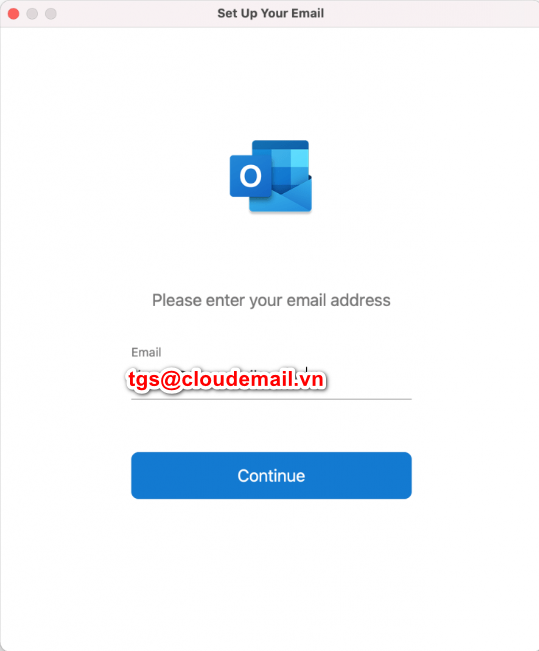
Bước 6: Chọn Choose the Provider
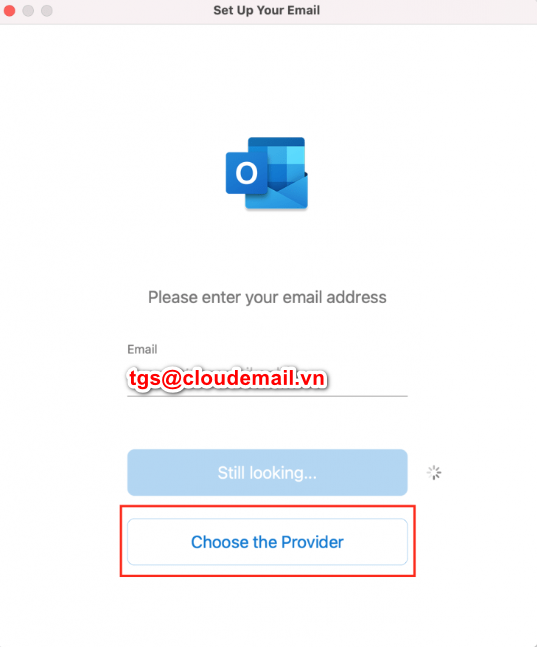
Bước 7: Chọn IMAP/POP

Bước 8: Nhập thông tin máy chủ Email và cổng gửi nhận mail
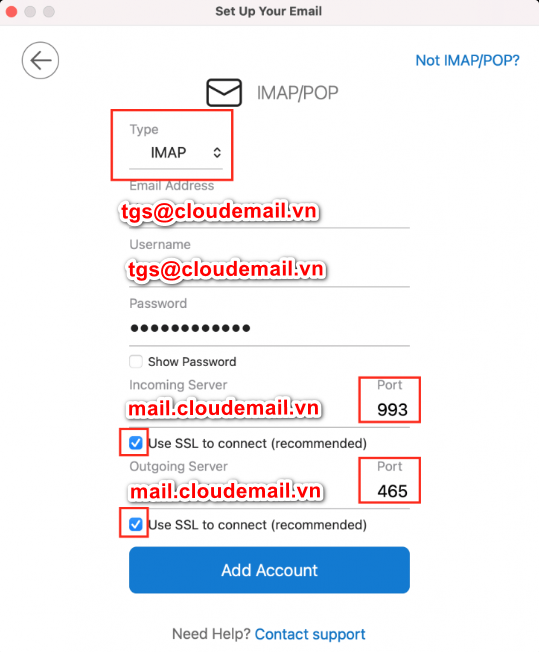
Thông tin máy chủ Email khi cấu hình sẽ là
Incoming mail server: mail.tenmiencuaban.x
Outgoing mail server: mail.tenmiencuaban.x
x là .com hoặc .vn… đuôi tên miền của bạn
Hoặc
Incoming mail server: mail.tenmiencuaban.x
Outgoing mail server: mail.tenmiencuaban.x
x là .com hoặc .vn… đuôi tên miền của bạn
Chúc bạn thao tác thành công









